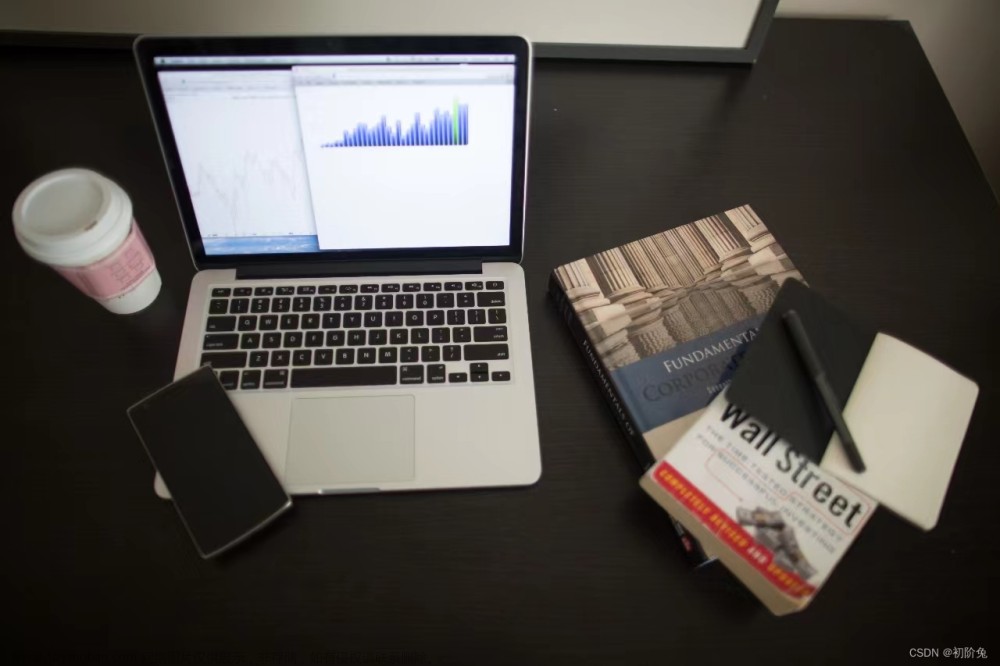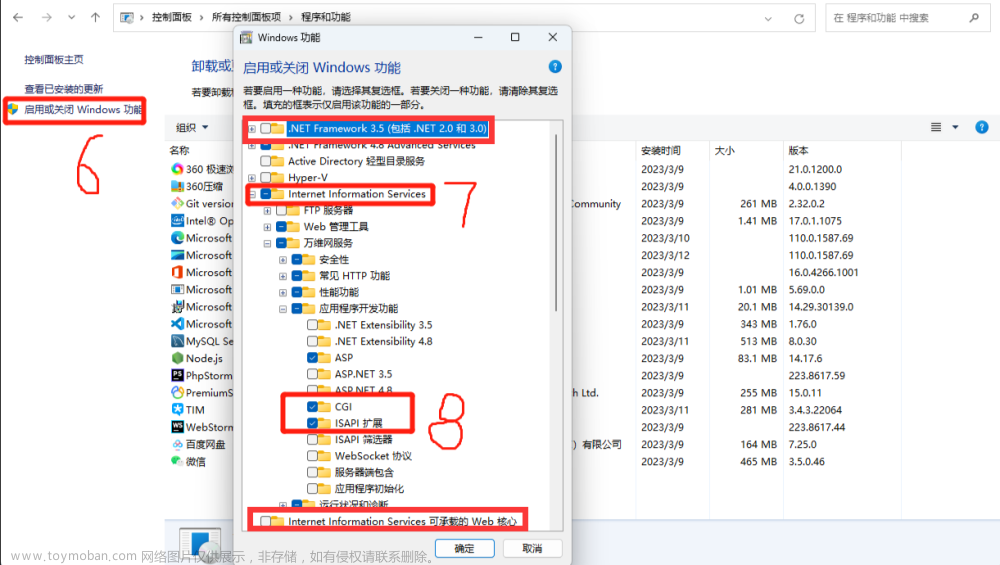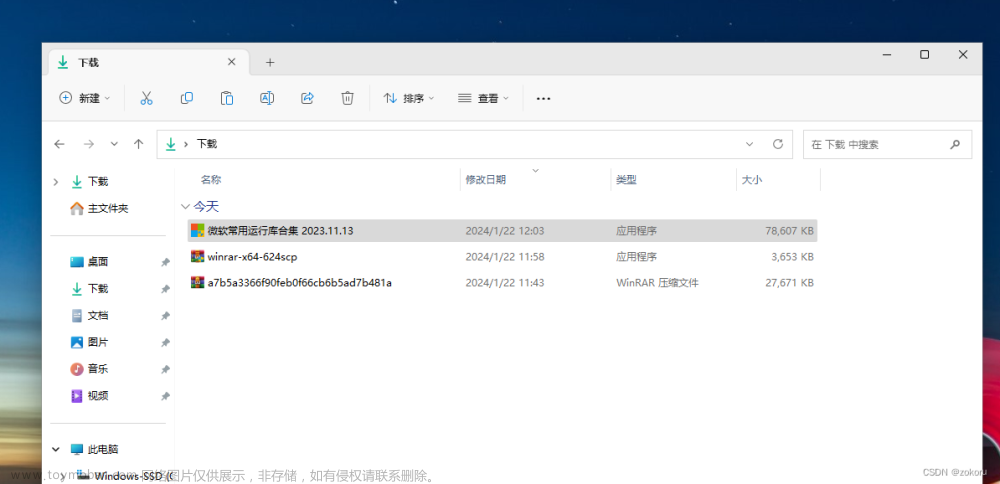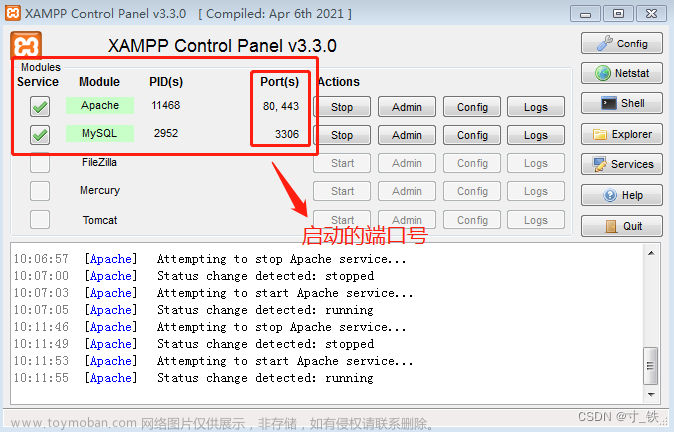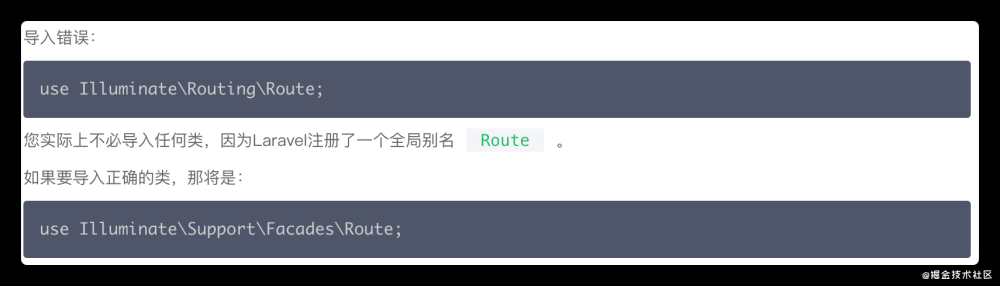我是阿波,学习PHP记录一下笔记,如果对你有帮助,欢迎一键三连,谢谢!
简介:
WampServer是一个用于Windows操作系统的Web开发环境,其名称来源于其中包含的四个主要组件:Windows操作系统,Apache Web服务器,MySQL数据库和PHP编程语言。WampServer提供了一个集成的平台,使用户可以轻松地在本地计算机上搭建和运行动态网站和Web应用程序。
使用WampServer,用户可以通过Apache Web服务器来托管自己的网站,并使用MySQL数据库来存储和管理数据。PHP编程语言是一种在Web开发中广泛使用的脚本语言,它可以与Apache和MySQL集成,使用户可以轻松地创建动态网站和Web应用程序。
WampServer还提供了一个用户友好的控制面板,使用户可以轻松地管理其Web服务器和数据库,包括启动和停止服务,配置选项和查看错误日志等功能。总的来说,WampServer是一个流行的Web开发环境,使用户可以在Windows操作系统上快速搭建和运行动态网站和Web应用程序。
官网地址
下载地址:https://www.wampserver.com/en/#download-wrapper
安装步骤:
1、根据电脑系统自行选择,我的是系统64位的版本
2、点击download
3、获取最新版本
4、剩下的步骤一直next


5、存储路径可自行选择
6、MySQL可根据自行版本选择,如果你电脑安装的是MySQL5.7版本,就要对应选择。
MariaDB是一种开源关系型数据库管理系统,它是MySQL的一个分支。MariaDB由MySQL的创始人之一创立,旨在保留MySQL的功能和性能,并提供更多的功能和扩展性。MariaDB的代码库和许可证与MySQL不同,但它们在语法和命令上非常相似,因此用户可以轻松地从MySQL迁移到MariaDB。MariaDB支持多种操作系统,包括Linux、Unix和Windows,它的目标是成为一个可靠、稳定、高性能、可扩展的数据库系统。同时,MariaDB还提供了一些MySQL没有的新功能,例如更好的性能、安全性、可扩展性、备份和复制功能等。
7、这个提示选择默认浏览器,直接默认就行,点击打开



启动wampserver:启动后wampserver图标为绿色表示启动成功,如显示红色或橙色 表示启动失败。

切换中文:在wampserver图标上右击,选择 Language,然后选择 chinese
当然,这里我一开始是橙色的,那么如何变成绿色呢?
首先win+r,输入services.msc,检查wampapache64,wampmariadb64,wampmysqld64是否启动,如果没有,就逐一启动。
如果不能启动,那么需要关闭SQL server reporting Services和MySQL57,避免冲突。

如果wampapache64不能启动,一般是端口80被占用,需要在D:\wamp64\bin\apache\apache2.4.54.2\conf目录下的httpd.conf文件修改端口为8080
Listen 8080
点击wampserver图标,选择Localhost,即可进入项目网站(或者 在浏览器地址栏输入:localhost),我这里是8080端口,所以输入localhost:8080
点击wampserver图标,选择phpMyAdmin,即可进入网页版数据库(或者 在浏览器地址栏输入:localhost:8080/phpmyadmin)
用户名:root,密码为空
测试一下程序,D:\wamp64\www目录下修改一下index.php,新建test.php脚本
<!DOCTYPE html>
<html>
<body>
<?php
echo "Hello World!";
?>
</body>
</html>
 文章来源:https://www.toymoban.com/news/detail-729427.html
文章来源:https://www.toymoban.com/news/detail-729427.html
点击test.php
 文章来源地址https://www.toymoban.com/news/detail-729427.html
文章来源地址https://www.toymoban.com/news/detail-729427.html
到了这里,关于WampServer安装教程的文章就介绍完了。如果您还想了解更多内容,请在右上角搜索TOY模板网以前的文章或继续浏览下面的相关文章,希望大家以后多多支持TOY模板网!